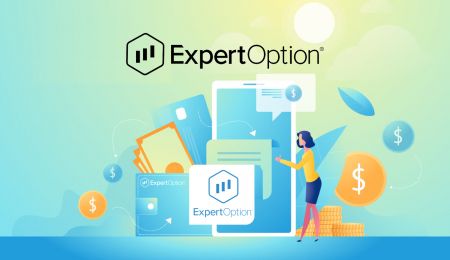Как да отворите сметка и да депозирате пари в ExpertOption
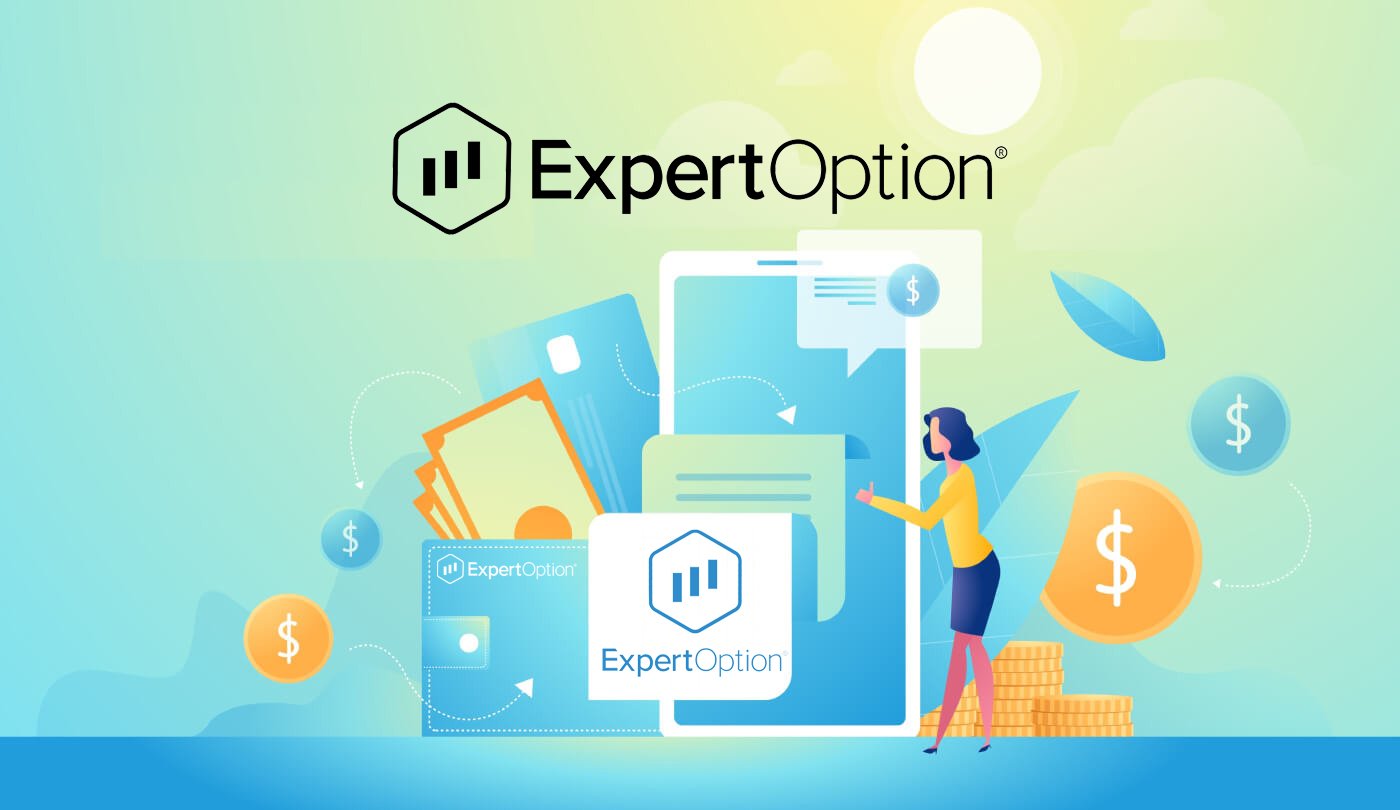
Как да отворите акаунт в ExpertOption
Стартирайте интерфейса за търговия с 1 щракване
Регистрацията в платформата е прост процес, състоящ се само от няколко кликвания. За да отворите интерфейса за търговия с 1 щракване, щракнете върху бутона „Изпробвайте безплатна демонстрация“.

Това ще ви отведе до страницата за демо търговия, за да започнете да търгувате с $10 000 в демо сметка

. За да продължите да използвате сметката, запазете резултатите от търговията и можете да търгувате в реална сметка. Щракнете върху „Отваряне на реален акаунт“, за да създадете акаунт в ExpertOption.

Има три налични опции: регистрация с вашия имейл адрес, акаунт във Facebook или акаунт в Google, както е показано по-долу. Всичко, от което се нуждаете, е да изберете всеки подходящ метод и да създадете парола.
Как да отворите акаунт с имейл
1. Можете да се регистрирате за акаунт в платформата, като щракнете върху бутона „ Реален акаунт “ в горния десен ъгъл.

2. За да се регистрирате, трябва да попълните цялата необходима информация и да кликнете върху „Отваряне на акаунт“
- Въведете валиден имейл адрес.
- Създайте силна парола.
- Трябва също така да прочетете „Правила и условия“ и да ги проверите.

честито! Регистрирахте се успешно. За да започнете да търгувате на живо, трябва да направите инвестиция в акаунта си (Минималният депозит е 10 USD).
Как да направите депозит в ExpertOption

Въведете данните на картата и щракнете върху „Добавяне на средства...“

Сега можете да търгувате в реална сметка след успешно депозиране.
Ако искате да използвате Демо сметка, щракнете върху „РЕАЛНА СМЕТКА“ и изберете „ДЕМО СМЕТКА“, за да започнете да търгувате с $10 000 в Демо сметка. Демо сметката е инструмент, с който можете да се запознаете с платформата, да практикувате уменията си за търговия с различни активи и да изпробвате нови механики на графика в реално време без рискове.

Накрая, имате достъп до своя имейл, ExpertOption ще ви изпрати имейл за потвърждение. Щракнете върху бутона в този имейл, за да активирате акаунта си. Така че ще приключите с регистрацията и активирането на вашия акаунт.

Как да отворите акаунт с акаунт във Facebook
Освен това имате опция да отворите акаунта си чрез Facebook акаунт и можете да го направите само с няколко лесни стъпки:
1. Поставете отметка на „Правила и условия“ и щракнете върху бутона Facebook

2. Ще се отвори прозорец за вход във Facebook, където ще трябва за да въведете вашия имейл адрес, който сте използвали за регистрация във Facebook
3. Въведете паролата от вашия Facebook акаунт
4. Кликнете върху „Вход“

След като щракнете върху бутона „Вход“, ExpertOption иска достъп до: Вашето име и профилна снимка и имейл адрес. Щракнете върху „Продължи...“

След това ще бъдете автоматично пренасочени към платформата ExpertOption.
Как да отворите акаунт с акаунт в Google
1. За да се регистрирате с акаунт в Google , проверете „Правила и условия“ и щракнете върху съответния бутон във формата за регистрация.

2. В новоотворения прозорец въведете своя телефонен номер или имейл и натиснете "Напред".

3. След това въведете паролата за вашия акаунт в Google и щракнете върху „Напред“.

След това следвайте инструкциите, изпратени от услугата на вашия имейл адрес.
Отворете акаунт в приложението ExpertOption за iOS
Ако имате мобилно устройство с iOS ще трябва да изтеглите официалното мобилно приложение ExpertOption от App Store или тук . Просто потърсете приложението „ExpertOption - Mobile Trading“ и го изтеглете на своя iPhone или iPad.Мобилната версия на платформата за търговия е абсолютно същата като нейната уеб версия. Следователно няма да има проблеми с търговията и прехвърлянето на средства.

След това отворете приложението ExpertOption, ще видите платформата за търговия, щракнете върху „Купете“ или „Продайте“, за да предвидите къде ще отиде графиката.

Сега можете да продължите да търгувате с $10 000 в Демо сметка.

Можете също така да отворите акаунт в мобилната платформа iOS, като щракнете върху „Реален акаунт“

- Въведете валиден имейл адрес.
- Създайте силна парола.
- Трябва също така да приемете „Общите условия“
- Кликнете върху „Създаване на акаунт“

честито! Регистрирахте се успешно, сега можете да депозирате и да започнете да търгувате с реална сметка

Отворете акаунт в приложението ExpertOption за Android
Ако имате мобилно устройство с Android, ще трябва да изтеглите официалното мобилно приложение ExpertOption от Google Play или тук . Просто потърсете приложението „ExpertOption - Mobile Trading“ и го изтеглете на вашето устройство.
Мобилната версия на платформата за търговия е абсолютно същата като нейната уеб версия. Следователно няма да има проблеми с търговията и прехвърлянето на средства. Освен това приложението за търговия ExpertOption за Android се счита за най-доброто приложение за онлайн търговия. По този начин има висок рейтинг в магазина.

След това отворете приложението ExpertOption, ще видите платформата за търговия, щракнете върху „Купете“ или „Продайте“, за да предвидите къде ще отиде графиката.

Сега можете да продължите да търгувате с $10 000 в Демо сметка.

Можете също така да отворите акаунт на мобилната платформа Android, като щракнете върху „ДЕМО БАЛАНС“, след което щракнете върху „Отваряне на реален акаунт“

- Въведете валиден имейл адрес.
- Създайте силна парола.
- Трябва също така да приемете „Общите условия“
- Кликнете върху „Създаване на акаунт“

честито! Регистрирахте се успешно, сега можете да депозирате и да започнете да търгувате с реална сметка

Отворете ExpertOption акаунт в мобилна уеб версия
Ако искате да търгувате в мобилната уеб версия на платформата за търговия ExpertOption, можете лесно да го направите. Първоначално отворете браузъра на мобилното си устройство. След това потърсете “ expertoption.com ” и посетете официалния уебсайт на брокера.
Кликнете върху бутона „Реална сметка“ в горния десен ъгъл.

На тази стъпка все още въвеждаме данните: имейл, парола, приемаме "Общи условия" и натискаме "Отваряне на акаунт"

Поздравления! Регистрирахте се успешно, сега можете да депозирате и да започнете да търгувате с реална сметка

. Мобилната уеб версия на платформата за търговия е абсолютно същата като обикновената й уеб версия. Следователно няма да има проблеми с търговията и прехвърлянето на средства.
Или искате първо да търгувате с Демо сметка, за да направите това, като щракнете върху иконата на менюто

. Щракнете върху „Търговия“

Превключете акаунти от Реална сметка към Демо сметка

Ще имате $10 000 в демо сметка.

Често задавани въпроси (FAQ)
Има ли демо сметка?
Предлагаме ви да използвате демо сметка с баланс от 10 000 виртуални пари, за да можете да оцените предимствата на платформата за търговия.
Колко пари мога да направя в сметката за практика?
Не можете да вземете печалба от транзакциите, които извършвате в акаунта за практика. Получавате виртуални средства и извършвате виртуални транзакции. Предназначен е само за обучителни цели. За да търгувате с реални пари, трябва да депозирате средства в реална сметка.
Как да превключа между акаунта за практика и реалния акаунт?
За да превключвате между акаунти, щракнете върху баланса си в горния централен ъгъл. Уверете се, че сте в търговската зала. Панелът, който се отваря, показва всичките ви акаунти: реалния ви акаунт и вашия практически акаунт. Щракнете върху акаунт, за да го направите активен, за да можете да го използвате за търговия.
Как да депозирате пари в ExpertOption
Как да направя депозит?
Можете да депозирате с помощта на дебитна или кредитна карта (VISA, MasterCard), интернет банкиране, електронен портфейл като Perfect Money, Skrill, WebMoney... или Crypto.Минималният депозит е 10 USD. Ако банковата ви сметка е в различна валута, средствата ще бъдат конвертирани автоматично.
Много от нашите търговци предпочитат да използват електронни плащания вместо банкови карти, тъй като са по-бързи за теглене.
И имаме добра новина за вас: ние не начисляваме никакви такси, когато правите депозит.
Банкови карти (VISA/MasterCard)
1. Посетете уебсайта ExpertOption.com или мобилното приложение.2. Влезте в акаунта си за търговия.
3. Кликнете върху „Финанси“ в менюто в горния ляв ъгъл и щракнете върху „Депозит“.

4. Има няколко начина да депозирате средства във вашата сметка, можете да правите депозити чрез всяка дебитна и кредитна карта. Картата трябва да е валидна и регистрирана на ваше име и да поддържа международни онлайн транзакции. изберете "VISA / MasterCard".

5. Можете да въведете сумата на депозита ръчно или да изберете такава от списъка.

6. Системата може да ви предложи бонус за депозит, възползвайте се от бонуса, за да увеличите депозита. След това щракнете върху „ПРОДЪЛЖИ“.

5. Ще бъдете пренасочени към нова страница, където ще бъдете помолени да въведете номера на вашата карта, името на картодържателя и CVV.

CVV или СVС кодът е 3-цифрен код, който се използва като защитен елемент при онлайн транзакции. Написано е на линията за подпис на гърба на вашата карта. Изглежда по-долу.

За да завършите транзакцията, натиснете бутона "Добавяне на средства ...".

Ако вашата транзакция е завършена успешно, ще се появи прозорец за потвърждение и вашите средства ще бъдат кредитирани незабавно в акаунта ви.

Интернет банкиране
1. Посетете уебсайта ExpertOption.com или мобилното приложение.2. Влезте в акаунта си за търговия.
3. Кликнете върху „Финанси“ в менюто в горния ляв ъгъл и щракнете върху „Депозит“.

4. Изберете „Банки на...“.

5. Можете да въведете сумата на депозита ръчно или да изберете такава от списъка.

6. Системата може да ви предложи бонус за депозит, възползвайте се от бонуса, за да увеличите депозита. След това щракнете върху „ПРОДЪЛЖИ“.

5. Ще бъдете пренасочени към нова страница, където трябва да изберете вашата банка.

Въведете необходимите данни, за да депозирате пари в ExpertOption от вашата банка.

Ако вашата транзакция е завършена успешно,

Електронни плащания
1. Посетете уебсайта ExpertOption.com или мобилното приложение.2. Влезте в акаунта си за търговия.
3. Кликнете върху „Финанси“ в менюто в горния ляв ъгъл и щракнете върху „Депозит“.
 4. Изберете "WebMoney" като пример.
4. Изберете "WebMoney" като пример.

5. Можете да въведете сумата на депозита ръчно или да изберете такава от списъка.

6. Системата може да ви предложи бонус за депозит, възползвайте се от бонуса, за да увеличите депозита. След това щракнете върху „ПРОДЪЛЖИ“.
 5. Ще бъдете пренасочени към нова страница, където трябва да въведете необходимите данни, за да депозирате пари в ExpertOption.
5. Ще бъдете пренасочени към нова страница, където трябва да въведете необходимите данни, за да депозирате пари в ExpertOption.

Ако вашата транзакция е завършена успешно, ще се появи прозорец за потвърждение и вашите средства ще бъдат кредитирани незабавно в акаунта ви.

Крипто
1. Посетете уебсайта ExpertOption.com или мобилното приложение.2. Влезте в акаунта си за търговия.
3. Кликнете върху „Финанси“ в менюто в горния ляв ъгъл и щракнете върху „Депозит“.
 4. Изберете „Крипто“ или „Binance Pay“.
4. Изберете „Крипто“ или „Binance Pay“.

5. Можете да въведете сумата на депозита ръчно или да изберете такава от списъка.

6. Системата може да ви предложи бонус за депозит, възползвайте се от бонуса, за да увеличите депозита. След това щракнете върху „ПРОДЪЛЖИ“.

5. Ще бъдете пренасочени към нова страница, където можете да получите адреса и да изпратите точно крипто на този адрес.

Вашето плащане ще бъде завършено, след като бъде потвърдено от мрежата. Времето за потвърждение може да варира и зависи от платената такса.
По-висок статус — повече привилегии
| Микро | Основен | Сребро | злато | Платина | Изключителен |
| За тези, които предпочитат лек старт. Надстройте до по-висок статус, когато сте готови |
За тези, които предпочитат лек старт. Надстройте до по-висок статус, когато сте готови | Повечето от нашите клиенти започват със сребърен акаунт. Включени безплатни консултации | Интелигентните инвестиции започват със златна сметка. Възползвайте се максимално от вашия акаунт с привилегировани функции | Нашият най-добър опит и ексклузивно управление на сметки за сериозни инвеститори | Попитайте вашия акаунт мениджър за допълнителна информация |
|
от $10
|
от $50
|
от $500
|
от $2500
|
от $5000
|
Само с покана |
Видове акаунти
| Микро | Основен | Сребро | злато | Платина | Изключителен | |
|
Образователни материали
|
||||||
|
Ежедневни пазарни прегледи и финансови проучвания
|
||||||
|
Приоритетно теглене
|
||||||
|
Максимален брой едновременно отворени сделки
|
10
|
10 | 15 | 30 | Няма ограничение | Няма ограничение |
|
Максимална сума на сделката
|
$10
|
$25 | $250 | $1000 | 2000 долара | 3000 долара |
|
Повишена печалба от активи
|
0
|
0 | 0 | до 2% | до 4% | до 6% |